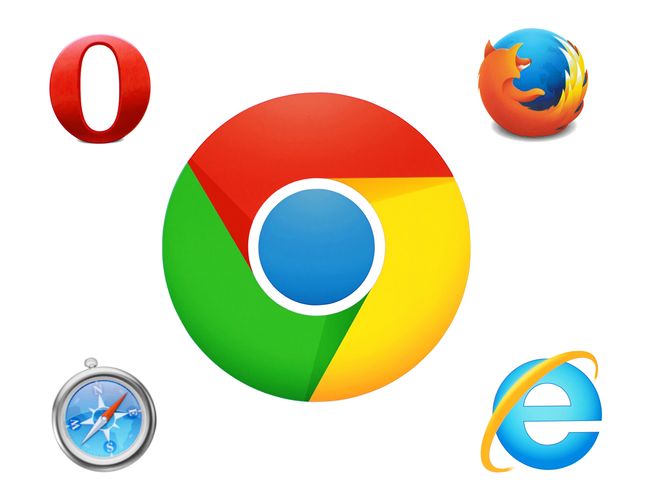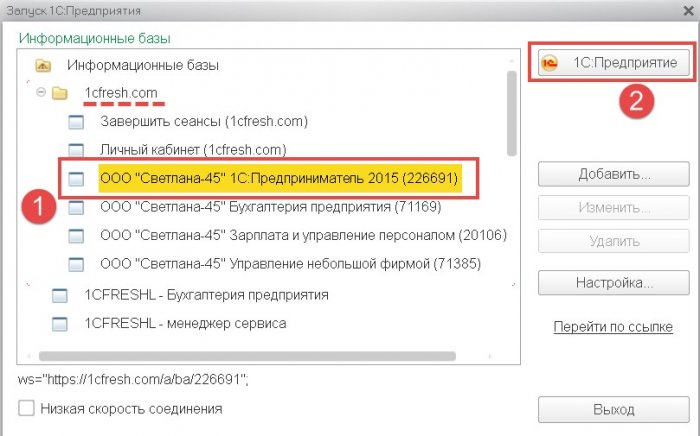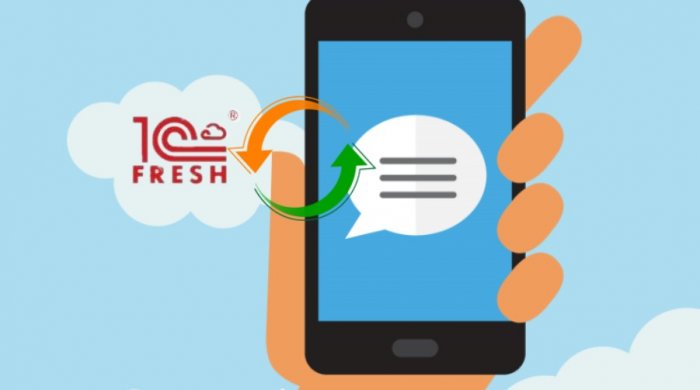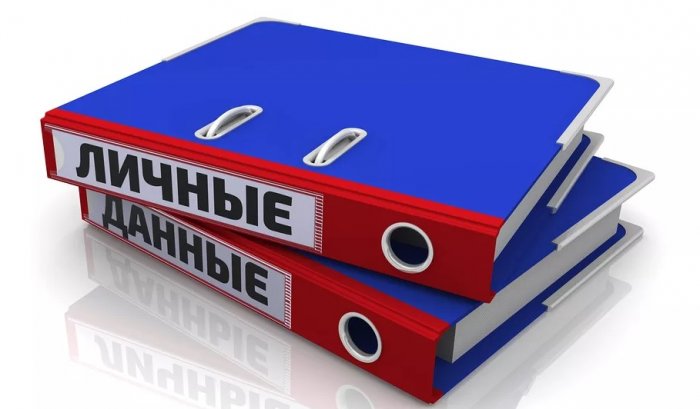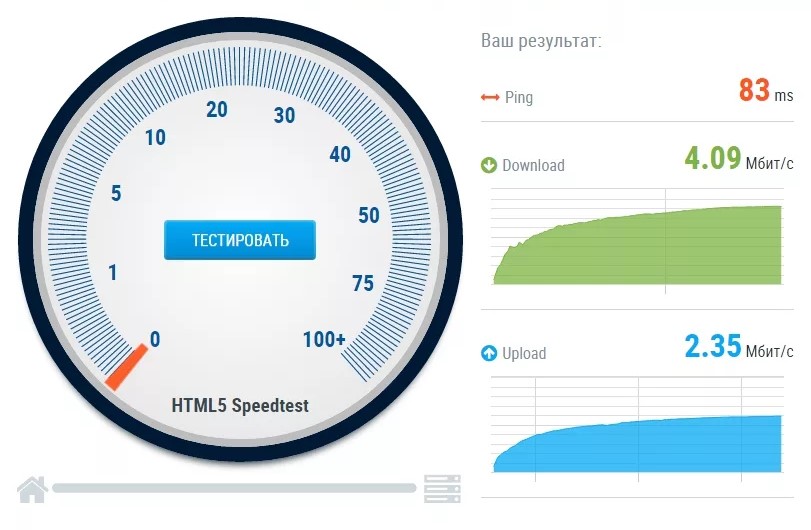В этой статье будет описан способ повышения скорости работы в сервисе при использовании низкоскоростного интернет соединения.
Режим низкой скорости соединения
Задача режима низкой скорости соединения — заключается в уменьшении количества обращений к серверу. Для этого:
- Сервис передает минимум информации на компьютер пользователя.
- Сервис реализует принцип передачи данных «по требованию», чтобы минимизировать объем передаваемых данных.
- Сервис поставляет информацию определенным порциями.
- На компьютере пользователя осуществляется многоуровневое кэширование.
В результате даже на низкоскоростных каналах связи платформа обеспечивает приемлемую скорость работы пользователей.
Запуск приложения в режиме низкой скорости соединения
Для того,чтобы включить режим низкой скорости соединения выполните несколько простых шагов:
-
Запустите рабочее приложение;
-
Откройте "Главное меню" и перейдите в раздел "Сервис / Параметры".
-
В открывшемся окне "Параметры" установите флажок "Устанавливать режим низкой скорости соединения при запуске" и нажмите кнопку "ОК".
-
Закройте приложение, а затем запустите его еще раз.
При следующем запуске, приложение начнет работать в режиме низкой скорости соединения. В режиме низкой скорости соединения варианты выбора автоматически не предлагаются. Чтобы открыть список вариантов, следует нажать клавишу Стрелка вниз.
Приятной работы в сервисе «1С через интернет»!